经验直达:
- 怎么抠图片上的印章
- 怎能把word文档里的印章抠出来
- word上面的图章怎样能扣下来
一、怎么抠图片上的印章
怎么抠图片上的印章如下:
【怎能把word文档里的印章抠出来 怎么抠图片上的印章】工具:
系统版本:win10;软件版本:Microsoft Office2013.
1、首先,我们打开一个word文档,可以是空白文档,我们点击顶部菜单栏中的“插入”按钮,为方便查看效果,我们将输入简单文字 。
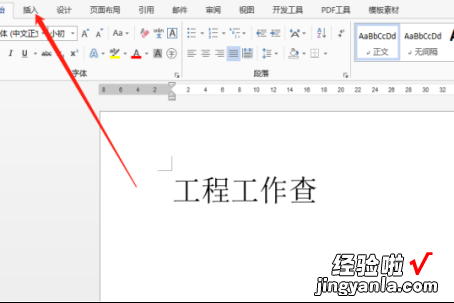
2、我们找到公章图片,点击“图片”点击需要抠图的图片 , 点击“插入” 。
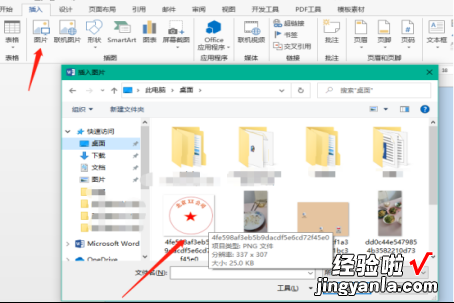
3、此时,图片会不在文字上方,我们选择图片浮于文字上方 。
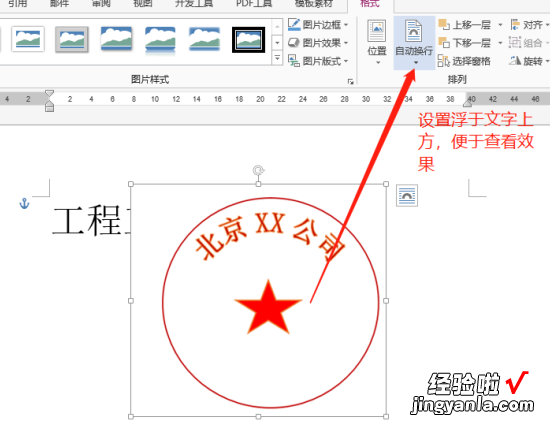
4、双击图片,进行图片布局选项,在“布局”的“大小”里设置图片的大?。?然后点确定 。
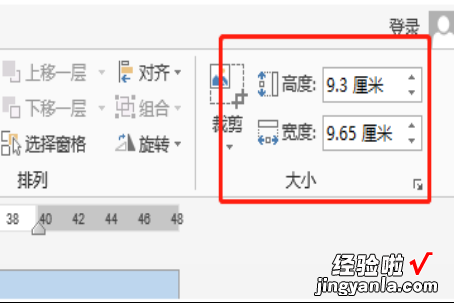
5、随后,我们双击图形,左上角找到“颜色”,之后选择“设置透明色”,随后点击图形,这时候就变成透明的了 。

6、经过上述操作,公章就被成功抠出来了 。
二、怎能把word文档里的印章抠出来
情况一、扣图后的印章
可以把图片另存为PNG格式,然后在PS中进行抠图(只留文字和框等),完成后还是保存为PNG格式,这样在WORD插入图片就可以实现透明了 。
情况二、电子印章
电子印章不需设置透明 , 只要把电子印章衬于文字下方即可 。如果文字有底纹去掉底纹即可 。电子印章的制作:插入正圆,插入艺术字,插入五角星形 , 设置好线条颜色、填充色即可 。在插入印章时先选中印章——文字环绕——浮于文字上方,调整好位置后再设置文字环绕——衬于文字下方即可 。
三、word上面的图章怎样能扣下来
相信大家在使用Word插入图片时常遇到过各式各样的问题,看起来是个小小的麻烦或者简单的需求,例如插入的图片移不动、插入的图片只显示一部分、插入的图片只显示边框等等......但往往都束手无策、耗费时间,从而不得不求助别人 , 最痛心的就是有时别人也解决不了 。
因此,今天小编结合自己亲身经历的一些问题,给大家介绍3个最常见让人迟迟解决不了而头疼的Word图片问题和技巧 。
以后大家在遇到相同问题时 , 希望通过本篇文章的学习能找到解决的办法 。
1、插入的图片怎么移不动?
问题描述:当在Word中插入了一张图片,想要移动这张图片,费劲了心思却怎么也移不动它 , 是为什么呢?
原因:是因为Word中默认插入图片的环绕方式是“嵌入式”,所以不能移动 。
解决技巧:只需单击图片,点击【格式】-【环绕文字】按钮,在弹出的菜单中除“嵌入型”之外,随便选择一种文字环绕方式 , 然后用鼠标左键拖动图片,即可移动图片 。
或者,单击图片右上角的“布局选项”按钮,在弹出的“布局选项”列表框中任意选择一种文字环绕方式,然后鼠标左键拖动图片 , 即可移动图片 。
2、插入的图片只显示部分
问题描述:在Word中插入图片之后,图片只显示了一部分,如图所示 。是为什么呢?
原因:是因为图片在段落中的“行间距”被设为了“固定值” 。
解决技巧:选择图片 , 点击【开始】-【段落】组右下角的“段落设置”按钮,或在图片上单击鼠标右键,在弹出的快捷菜单中选择“段落”命令,打开“段落”对话框 , 在“间距”栏中将“行距”设置为“单倍行距”或其他选项,单击“确定”按钮即可 。
3、插入的图片只显示边框
问题描述:在Word中插入图片之后,图片只显示了边框,如图所示 。是为什么呢?
原因:是因为在“Word选项”对话框中勾选了“显示图片框”复选框造成的 。
解决技巧:选择【文件】-【选项】命令,打开“Word选项”对话框,选择“高级”选项卡,在“显示文档内容”栏中取消勾选“显示图片框”选项,单击“确定”按钮即可 。
